Exakte Lösung von gemischt-ganzzahligen Optimierungsmodellen mit einem Standard-Solver
Einige Module im Produktions-Management-Trainer (PMT) behandeln heuristische Lösungsverfahren für gemischt-ganzzahlige lineare Optimierungsmodelle, z.B.
Für diese Problemstellungen sind im Produktions-Management-Trainer heuristische Lösungsverfahren implementiert. Die exakte (global optimale) Lösung dieser Probleme mit Hilfe von Modellen der gemischt-ganzzahligen linearen Optimierung (Mixed-Integer-Modelle, MIP-Modelle) und einem Standard-Solver ist in der betrieblichen Praxis wegen der kombinatorischen Struktur der Probleme in vertretbarer Rechenzeit oft nicht möglich. Um die Lösungsqualität der heuristischen Verfahren zu veranschaulichen, bietet der Produktions-Management-Trainer die Möglichkeit, Optimierungsmodelle zur exakten Lösung zu erzeugen und zu lösen. Dabei werden die Modellierungssprachen
unterstützt. Die für die Optimierung benötigten Dateien werden als Text-Dateien gespeichert und können dann mit der AMPL, GAMS, OPL bzw. Python-MIP gelöst werden. Für die Nutzung dieser Option benötigen Sie auf Ihrem Rechner die Software AMPL, GAMS, bzw. OPL. Für diese Softwaresysteme werden von den Herstellern kostenlose Demo-Versionen angeboten, die zur Lösung der vom Produktions-Management-Trainer erzeugten Modelle eingesetzt werden können.
Für Python-MIP gilt Folgendes:
Falls Sie auf Ihrem Rechner Python ab Version 3.5 oder neuer und
den Solver Python-MIP
installiert haben (Hier wird gezeigt, wie
das geht). Wir können hierzu leider keinen Support geben.), dann können
für die obigen Problemstellungen, die durch gemischt-ganzzahlige
Optimierungsmodelle abgebildet werden können, neben der bisherigen
heuristischen Lösung auch die exakt optimale Lösung berechnet werden. In
diesem Fall erzeugt der Produktions-Management-Trainer ein Optimierungsmodell in der
von Python-MIP untertützten Modellierungssprache und bittet
Python freundlich, das Modell zu
lösen und die Ergebnisse direkt zurückzugeben. Die Ergebnisse werden dann in der üblichen
Form dargestellt.
Nach dem Start des Produktions-Management-Trainers wird geprüft, ob die Softwaresysteme Python und Python-MIP verfügbar sind. Falls ja, dann erscheint in den betreffenden Moduln ein weiterer Menüpunkt:
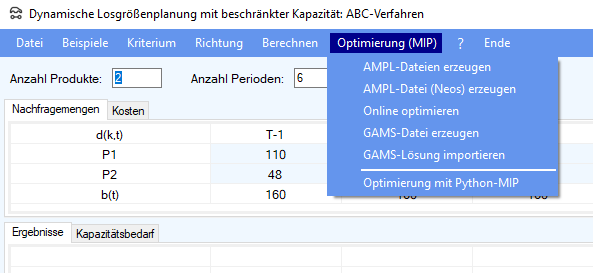
Wählt man den letzten Menüpunkt aus, dann wird das mathematische Optimierungsmodell in einer für Python-MIP lesbaren Form erzeugt und gelöst. Die optimale Lösung wird dann wie üblich angezeigt.
Falls Python nicht installiert ist, dann wird der letzte Menüpunkt nicht angezeigt.
Falls Python installiert ist, kann man unter den Optionen die maximale CPU-Zeit für die Optimierung einstellen. Bei manchen MIP-Problemen kann es vorkommen, daß in der vorgegebenen Rechenzeit die optimale Lösung nicht gefunden wird. In diesem Fall werden im Ergebnis die Größen LB und UB angezeigt. Da die betrachteten MIP-Probleme Minimierungsprobleme sind, ist UB (=Upper Bound) der Zielwert der besten zulässigen Lösung. LB (Lower Bound) ist die untere Schranke des Zielwerts. Diese beiden Größen werden angegeben, wenn mindestens eine zulässige Lösung gefunden wurde. Ist die nicht der Fall, dann wird das gemeldet.
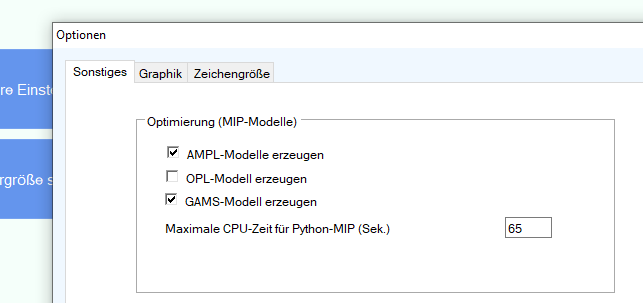
Mögliche Probleme in der Anwendung von Python-MIP
Die benötigte Python-Software finden Sie hier:
- https://www.python.org/
- https://python-mip.readthedocs.io/en/latest/